Sous-titres
- 1. Ajouter des sous-titres+
- 2. Extraire les sous-titres+
- 3. Télécharger des sous-titres+
- 4. Générer des sous-titres de vidéo+
- 5. Trucs et astuces+
-
- 5.1 Convertir des sous-titres IDX en .SRT
- 5.2 Lecteurs de vidéos avec sous-titres
- 5.3 Convertisseurs de sous-titres en SRT
- 5.4 Activer/Désactiver les Sous-Titres
- 5.5 Convertisseurs de sous-titres
- 5.6 Convertir vidéo avec sous-titres
- 5.7 Créer un fichier SRT sur PC
- 5.8 Ajouter des sous-titres dans VLC
- 5.9 Ce qu'à savoir sur sous-titres
- 5.10 Synchroniser les sous-titres de films
- 5.11 Éditer de sous-titres vidéo
- 5.12 Meilleures polices de sous-titres
- 5.13 Conseils pour Windows Media Player
Tous les sujets
- Conseils pour Outils d'IA
-
- Conseils pour Améliorateur Vidéo IA
- Conseils pour Améliorateur Image IA
- Conseils pour Créateur de Miniatures IA
- Conseils pour Générateur de sous-titres IA
- Conseils pour Traducteur de Sous-titres IA
- Conseils pour Détection de Scène
- Conseils pour Générateur de Scripts IA
- Conseils pour Vidéo IA
- Conseils pour Image IA
- Conseils pour Text to Speech
- Utilisateurs de caméra
- Photographes
- Cinéphiles
- Passionnés de voyage
- Utilisateurs éducatifs
- Plus de solutions
Comment générer des sous-titres à partir d'une vidéo automatiquement ?
par Pierre Dubois • 2025-07-08 14:33:15 • Solutions éprouvées
Pour les vidéos sans sous-titres, les rajouter manuellement est une tâche fastidieuse et surtout lorsque les vidéos sont longues. Pour vous aider dans de telles situations, les générateurs de sous-titres automatiques sont les meilleurs outils. Il existe une variété de ces programmes disponibles qui vous aident à générer des sous-titres à partir des vidéos à l'aide de l'intelligence artificielle. Découvrez ces outils qui permettent de générer automatiquement des sous-titres à partir des vidéos à partir des détails ci-dessous.
- Partie 1. [Recommandé en 2021] Comment générer automatiquement des sous-titres à partir d'une vidéo hors connexion
- Partie 2. Comment ajouter automatiquement des sous-titres à une vidéo en ligne gratuitement
- Partie 3. 2 moyens totalement gratuits de sous-titrer automatiquement des vidéos
- Partie 4. Astuce bonus : Quel lecteur vidéo a des sous-titres automatiques ?
Partie 1. [Recommandé en 2021] Comment générer automatiquement des sous-titres à partir d'une vidéo hors connexion
L'utilisation des bons outils rend la génération automatique de sous-titres rapide et facile et le meilleur programme que nous recommandons pour la même chose est Wondershare UniConverter. À l'aide de l'intelligence artificielle, le logiciel recherche et génère des sous-titres en ligne. Vous pouvez même ajouter les sous-titres manuellement ou insérer des fichiers SRT enregistrés localement dans vos vidéos. Des options de personnalisation pour les sous-titres sont également disponibles et vous permettent de modifier la police, la taille, la position et l'opacité des sous-titres.
Caractéristiques principales du logiciel :
Wondershare UniConverter - Meilleur convertisseur vidéo pour Mac/Windows
-
Fonctionne comme un générateur de sous-titres automatique simple et rapide
-
Créez des sous-titres manuellement ou ajoutez des fichiers SRT
-
Fonctionne comme un excellent éditeur de sous-titres en offrant des options pour personnaliser la police, la taille et d'autres paramètres
-
Permet de convertir des formats vidéo vers plus de 1000 formats et appareils
-
Éditeur intégré prenant en charge plusieurs fonctions d'édition
-
Prise en charge de tous les derniers systèmes Windows et Mac
Étapes sur la façon de sous-titrer automatiquement des vidéos à l'aide de Wondershare UniConverter :
Étape 1 Lancez Wondershare Subtitle Editor et ajoutez une vidéo
Ouvrez le logiciel installé, puis dans la section Boîte à outils, cliquez et ouvrez la fenêtre Éditeur de sous-titres. Cliquer sur le signe + ou sur l'icône Ajouter une vidéo vous permettra de rechercher et d'importer la vidéo locale à laquelle des sous-titres doivent être ajoutés .


Étape 2 Choisissez d'importer automatiquement les sous-titres
Une fois la vidéo ajoutée, cliquez sur le bouton Générateur de sous-titres automatique. Une nouvelle fenêtre contextuelle s'ouvrira à partir de laquelle choisissez la langue dans le menu déroulant de l'onglet Langue de la vidéo. Cliquez sur le bouton Démarrer maintenant pour que le logiciel démarre le processus.


Étape 3 Ouvrez ou importez des sous-titres
Une fois les sous-titres générés automatiquement, vous pouvez choisir d'Ouvrir son emplacement système ou Importer des sous-titres.

Étape 4 Exportez la vidéo
L'onglet Liste des sous-titres affichera tous les sous-titres importés. Le chemin du dossier pour enregistrer le fichier traité peut être sélectionné dans l'onglet Emplacement du fichier. Enfin, cliquez sur le bouton Exporter.

Partie 2. Comment ajouter automatiquement des sous-titres à une vidéo en ligne gratuitement
Plusieurs outils en ligne sont également disponibles et vous permettent d'ajouter gratuitement des sous-titres aux vidéos de votre choix. Pour ajouter automatiquement des sous-titres à la vidéo en ligne, consultez gratuitement les outils populaires ci-dessous. s
1. Zubtitle
Assistance gratuite : 2 fichiers par mois.
Cet outil basé sur un navigateur permet d'ajouter automatiquement des sous-titres et la version gratuite prend en charge le traitement de 2 fichiers par mois. En plus des sous-titres vidéo automatiques, d'autres fonctionnalités prises en charge sont les animations de barre de progression, le redimensionnement de la vidéo, le téléchargement du logo, plus de 200 polices préchargées, la prise en charge de plus de 60 langues, etc. Le processus d'ajout de sous-titres est simple, il vous suffit de créer un compte gratuit et de télécharger la vidéo, après quoi l'outil ajoutera automatiquement les sous-titres. Si nécessaire, vous pouvez également modifier et personnaliser les sous-titres.
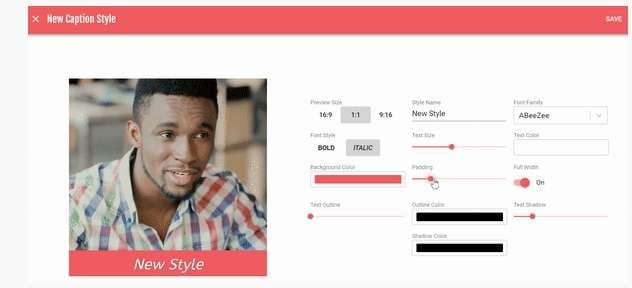
2. Veed.io
Assistance gratuite : 10 minutes de vidéo avec une taille de 50 Mo (fichiers en filigrane)
Il s'agit d'un outil en ligne largement et couramment utilisé qui permet de générer automatiquement des sous-titres pour un large éventail de formats vidéo. La version gratuite de l'outil prend en charge la génération automatique de sous-titres à partir d'une vidéo d'une durée maximale de 10 minutes avec une taille maximale de 50 Mo. Les fichiers traités ont un filigrane et une qualité 720p. En plus des vidéos locales, vous pouvez également les enregistrer ou les ajouter à l'aide de Dropbox ou d'un lien. L'option d'ajout de sous-titres comprend l'utilisation automatique, manuelle et l'utilisation d'un fichier SRT local.
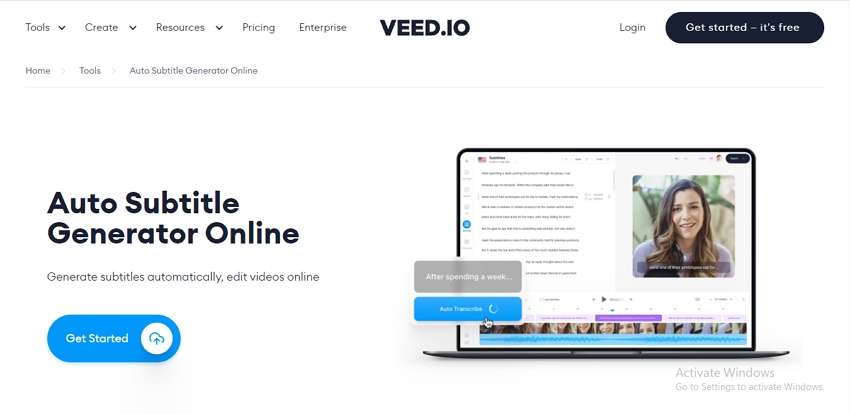
3. SubtitleBee
Assistance gratuite : 1 vidéo par mois d'une durée maximale de 10 minutes et d'une taille de 1 Go
Pour ajouter automatiquement et facilement des légendes et des sous-titres, c'est un bon outil à utiliser. Le programme prend en charge une version gratuite et payante que vous pouvez choisir en fonction de vos besoins. Plusieurs options de personnalisation sont également disponibles où vous pouvez modifier les titres de tête, les polices et autres. Une option de partage sur les réseaux sociaux est également disponible.

Partie 3. 2 manières totalement gratuites de sous-titrer automatiquement des vidéos
Si vous recherchez des méthodes vous permettant d'ajouter des sous-titres automatiques à vos vidéos sans aucune limitation, consultez les options ci-dessous.
1. VLC Media Player
Bien que VLC soit l'une des applications de lecteur multimédia les plus utilisées, elle prend en charge un large éventail de fonctions supplémentaires, notamment la génération automatique de sous-titres. Le programme peut être utilisé pour ajouter automatiquement des sous-titres aux vidéos à l'aide d'un module complémentaire appelé VLSub. Une fois le plugin installé sur votre système, il recherchera automatiquement les sous-titres des vidéos lues à l'aide de VLC Media Player. Plusieurs options disponibles des sous-titres seront affichées par le programme et vous pourrez choisir la plus appropriée.
2. Sous-titrage automatique YouTube
Une autre façon intéressante d'ajouter automatiquement des sous-titres à vos vidéos consiste à utiliser YouTube. Les légendes sont disponibles dans plusieurs langues à l'aide du programme et générées à l'aide des algorithmes d'apprentissage automatique. Le processus pour ajouter automatiquement les sous-titres est simple. Vous devez vous connecter à votre compte YouTube Studio, choisir l'option Sous-titres, ajouter la vidéo souhaitée, sélectionner la langue et enfin ajouter le sous-titre.
Partie 4. Astuce bonus : Quel lecteur vidéo a des sous-titres automatiques ?
VLC est un lecteur vidéo qui, en plus de lire vos vidéos dans tous les formats clés, permet également d'ajouter automatiquement des sous-titres à vos vidéos. Pour effectuer cette tâche, vous devez installer un module complémentaire appelé VLSub.
Résumé :
L'ajout automatique de sous-titres à vos vidéos peut être effectué à l'aide de l'un des éléments répertoriés ci-dessus en ligne sur l'outil de bureau. Bien que les outils en ligne soient gratuits, aient des limites en termes de taille de fichier et de nombre de fichiers pouvant être traités, Wondershare UniConverter fonctionne comme la meilleure alternative. En utilisant cet outil professionnel, vous pouvez non seulement générer et personnaliser automatiquement les sous-titres, mais également exécuter une foule d'autres fonctions supplémentaires.
Votre boîte à outils vidéo complète

Pierre Dubois
staff Éditeur